很多时候大家觉得拍摄图像时某些地方颜色不太好,或者想要做一些改观变动突出等,想要局部变色调整,在这带来教大家怎样用PS对照片进行局部调色。

【步骤一】打开素材文件
1、Ctrl+o指定打开素材图。如图下:

【步骤二】
1、使用“椭圆选框工具”快捷键“M”
2、选择好工具在页面框出要局部调色的范围:如图下:

【步骤三】
1、点击最上方的菜单栏—->选择—–>修改—->羽化【快捷健Shift+F6】
2、羽化半径值“设置50像素”再确定【羽化主要是为了局部调色时边缘能够过渡自然效果,不会有硬度形式显假】

【步骤四】
1、点击菜单栏—>图像—>调整—>色相/饱和度【快捷键Ctrl+U】
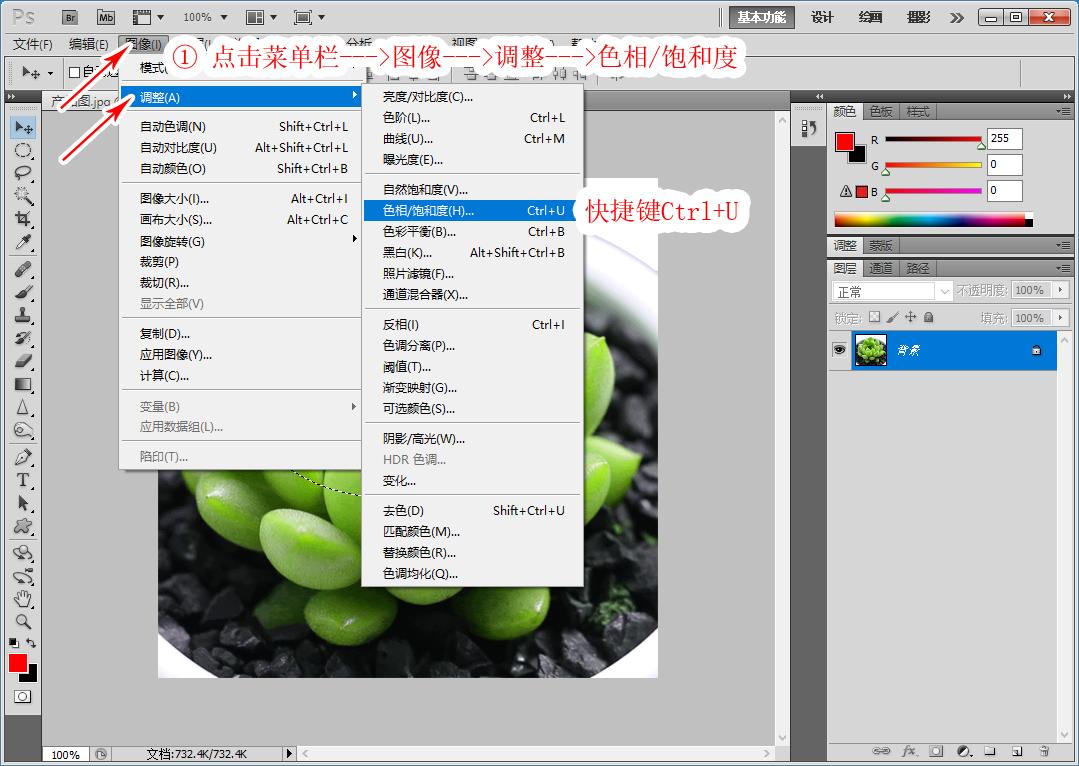
2、进入“色相饱和度”色相“-77” 饱和度“+33”
3、调色完后,按Ctrl+D取消选区
注释:【色 相】需要调节颜色变化调整色相参数值来变动需求的颜色。【饱和度】主要增加图像本身的饱和鲜明度。

【步骤五】完成效果

知识与技能之间的一个重大区别在于:知识可能看了或听了就会;而技能只有经过大量的练习,才能真正拥有。









